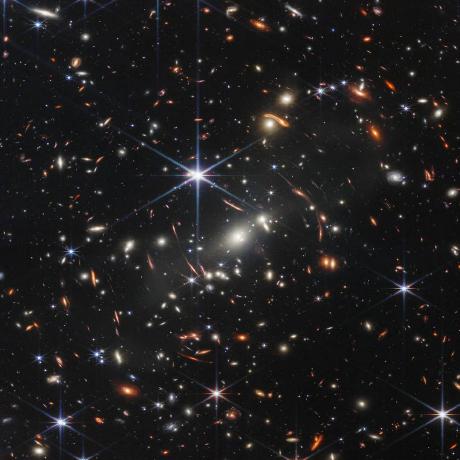터미널에 flutter build appbundle 명령어를 입력합니다.

Flutter 프로젝트의 build/app/outputs/bundle/release/ 경로에 app-release.aab 파일이 생성됩니다.
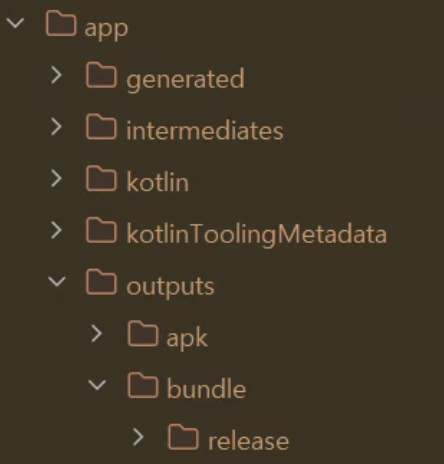
앱 번들 빌드 설정 (Gradle 파일 설정)
앱 번들을 빌드하기 전에 android/app/build.gradle 파일에서 릴리즈 설정이 올바른지 확인해야 합니다.
[이건 GPT에게 코드 검사 요청을 받아보시길 바랍니다.]
릴리즈 빌드를 위해서는 앱에 서명을 해야 합니다. key.properties 파일을 설정하고 서명을 추가해야 합니다.
키스토어 파일 생성: 터미널(or CMD)에서 다음 명령어를 통해 키스토어 파일을 생성합니다.
keytool -genkey -v -keystore ~/my-release-key.keystore -keyalg RSA -keysize 2048 -validity 10000 -alias key
key.properties 파일 생성: android/ 디렉토리 아래에 key.properties 파일을 생성하고 다음 내용을 추가합니다.
storePassword=비밀번호 입력
keyPassword=비밀번호 재입력
keyAlias=key
storeFile=<경로>/my-release-key.keystore
Gradle 파일에서 서명 설정: android/app/build.gradle 파일에 아래 서명 설정을 추가합니다.(GPT가 해줍니다)
android {
...
signingConfigs {
release {
keyAlias keystoreProperties['keyAlias']
keyPassword keystoreProperties['keyPassword']
storeFile file(keystoreProperties['storeFile'])
storePassword keystoreProperties['storePassword']
}
}}
앱 번들 빌드: Flutter 명령을 실행하여 앱 번들(AAB) 파일을 빌드합니다.
flutter build appbundle
*에러 해결
Error: No pubspec.yaml file found.
pubspec.yaml 파일을 찾을 수 없다는 오류가 발생한 이유는 Flutter 명령어를 실행할 때 프로젝트의 루트 디렉토리에 있지 않기 때문입니다. Flutter 프로젝트의 루트에는 반드시 pubspec.yaml 파일이 있어야 합니다.
프로젝트 루트 디렉토리로 이동 현재 위치가 Flutter 프로젝트의 루트가 맞는지 확인하세요. Flutter 프로젝트 루트에는 pubspec.yaml 파일이 반드시 있어야 합니다. 아래 명령어를 사용해 루트 디렉토리로 이동한 후 다시 시도해보세요.
보충 설명 : 앱 서명 구성 (Release 빌드용)
앱 서명 단계
키스토어 파일 생성: 먼저 앱을 서명하기 위한 키스토어 파일을 생성해야 합니다. 이를 통해 서명된 APK나 AAB 파일을 만들 수 있습니다. 터미널에서 다음 명령어를 실행하여 키스토어 파일을 생성합니다.
keytool -genkey -v -keystore C:\Users\<사용자이름>\my-release-key.keystore -keyalg RSA -keysize 2048 -validity 10000 -alias key
- key.properties 파일 생성: 서명 정보를 관리하기 위해 android 폴더에 key.properties 파일을 생성합니다.
android 폴더 안에 key.properties 파일을 만들고 다음 내용을 추가합니다.
storePassword=
keyPassword=
keyAlias=key
storeFile=<경로>/my-release-key.keystore
- build.gradle 파일에서 서명 정보 연결: 이제 build.gradle 파일에서 서명 정보를 추가합니다.
android/app/build.gradle 파일을 열고, signingConfigs 섹션을 추가합니다.
android {
...
signingConfigs {
release {
keyAlias keystoreProperties['keyAlias']
keyPassword keystoreProperties['keyPassword']
storeFile file(keystoreProperties['storeFile'])
storePassword keystoreProperties['storePassword']
}
}
buildTypes {
release {
signingConfig signingConfigs.release // 서명 구성 추가
...
}
}}
- 릴리즈 빌드 실행: 이제 앱 번들을 빌드할 때 서명이 추가되며, 서명된 번들 파일을 구글 플레이에 업로드할 수 있습니다. flutter build appbundle 명령을 실행하여 서명된 앱 번들을 생성합니다.
flutter build appbundle
출력 파일 경로는 다음과 같습니다:
build/app/outputs/bundle/release/app-release.aab